安装 WPJAM「网址导航」
首先所有 WPJAM 出品的插件都需要先安装 WPJAM Basic 插件,然后 WPJAM「网址导航」插件安装非常方便, 下载上传到插件目录,激活即可。
快速创建导航链接
在网址导航后台列表页可以分步骤快速添加一个导航网址,点击新建按钮 => 输入导航标题,摘要和图标之后,点击下一步 => 选择类型, 目前支持,链接,公众号和小程序,公众号和小程序,需要你上传二维码图片,继续点击下一步 => 选择一下分组,就创建成功了。
快速编辑和排序
上面的分步操作,也可以在列表页支持快速操作,所以你可以在列表页直接修改标题,图标,类型和链接等等,非常快捷方便。 如果需要对网址的显示进行顺序,也非常快捷,只需要拖动就能实现,因为网址的顺序是在某个分组下的顺序, 所以首先在点击某个分组,然后点击排序那一栏下面的排序操作,向上,向下,或者直接拖动即可。 基本上把大部分的操作都放到了列表页,除了你希望去更新导航网址的详细介绍,才需要点击编辑进入边界详情页面, 进行富文本操作,和你平时编辑文章一样,这里就不再介绍了。
分组样式和排序
导航分组就是在界面上把网址导航分门别类显示,为了显示方便,已把分组强制设置为两级。 在新建分组页面,分组就是 WordPress 自定义分类实现的。 相比之下,它多了一个图标,目前支持 WordPress 的 Dashicons,输入 Dashicons 的名称即可。 然后还可以设置每行显示4组还是3组链接,如下图所示,第一组是每行3组链接的样式,第二组是每行4组链接的样式:
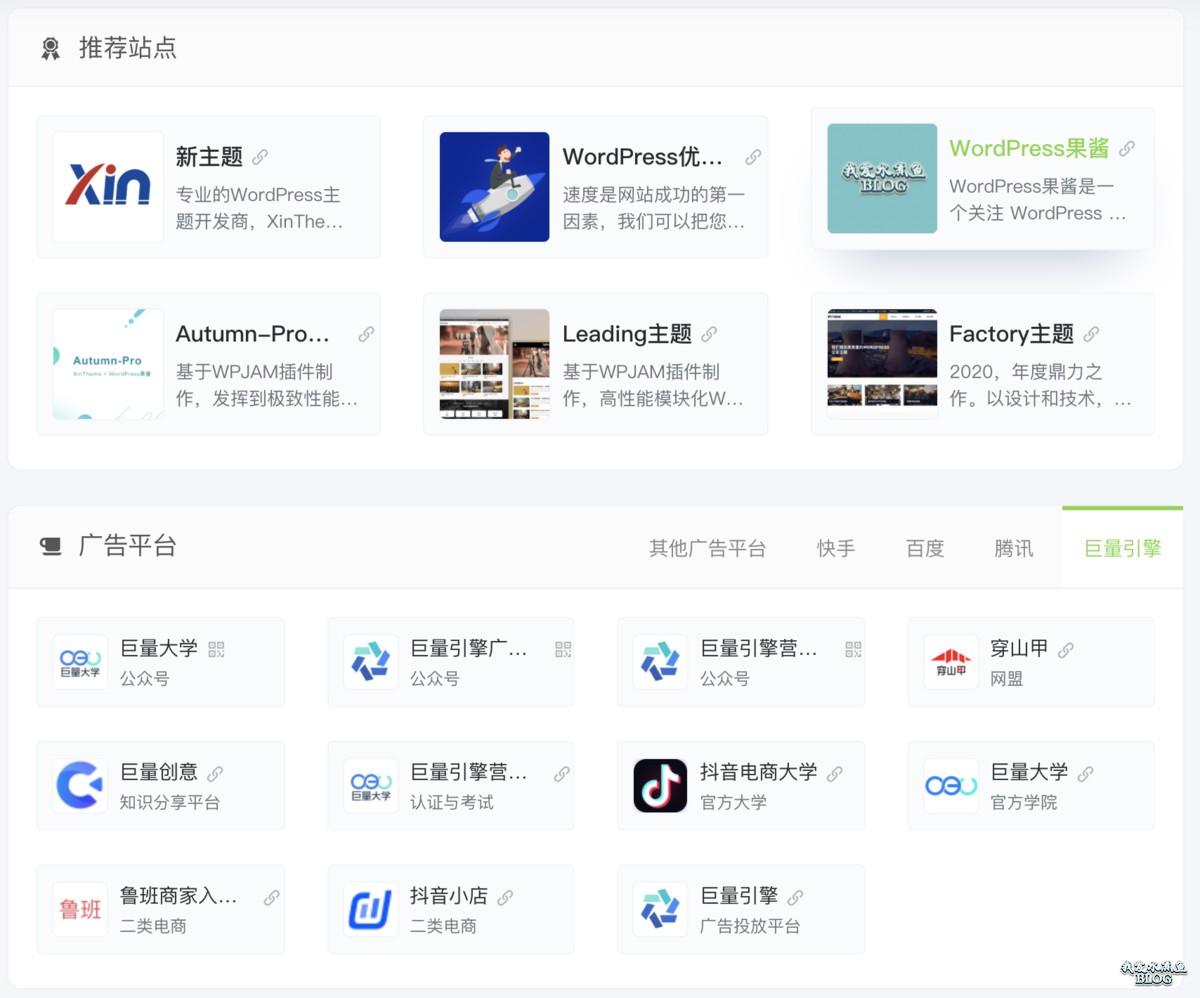
网址导航插件的更多设置
每个插件多多少少都有一些设置,WPJAM 「网址导航」也不例外:
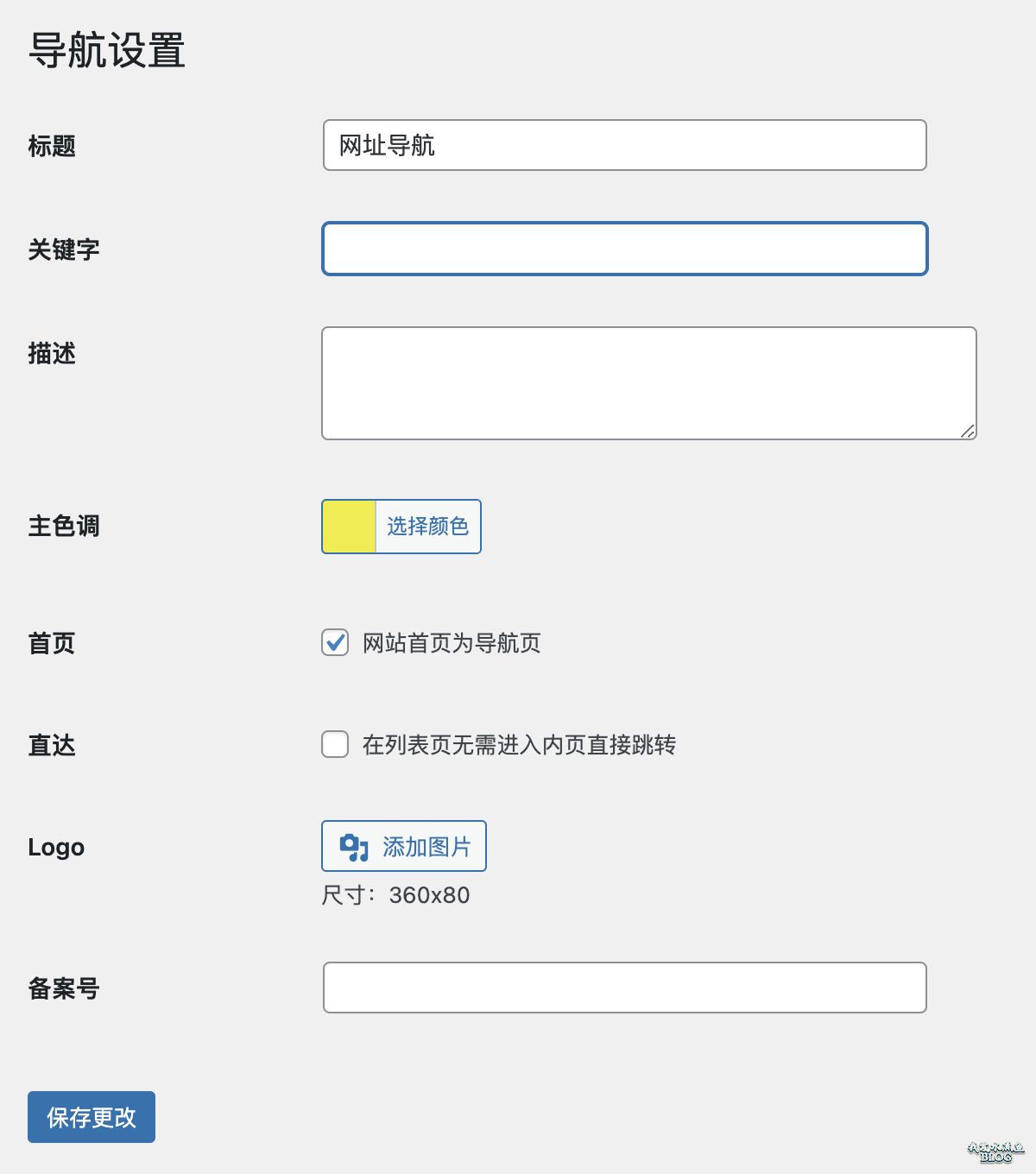
前面三项设置页面的标题,SEO 关键字和描述,然后设置主色调,接下来的两项比较重要: 勾选「首页」,那么网址导航的页面将直接提到你网站的首页,否则它的链接为 https://网址/navs 勾选「直达」,则用户点击链接直接跳转,不会进入内页。 最后还可以设置一下 logo,因为为了兼容,备案号也是要求你直接输入一下。 最后还可以在后台的「外观」下的「菜单」中设置单独的导航菜单,最终的效果如下:
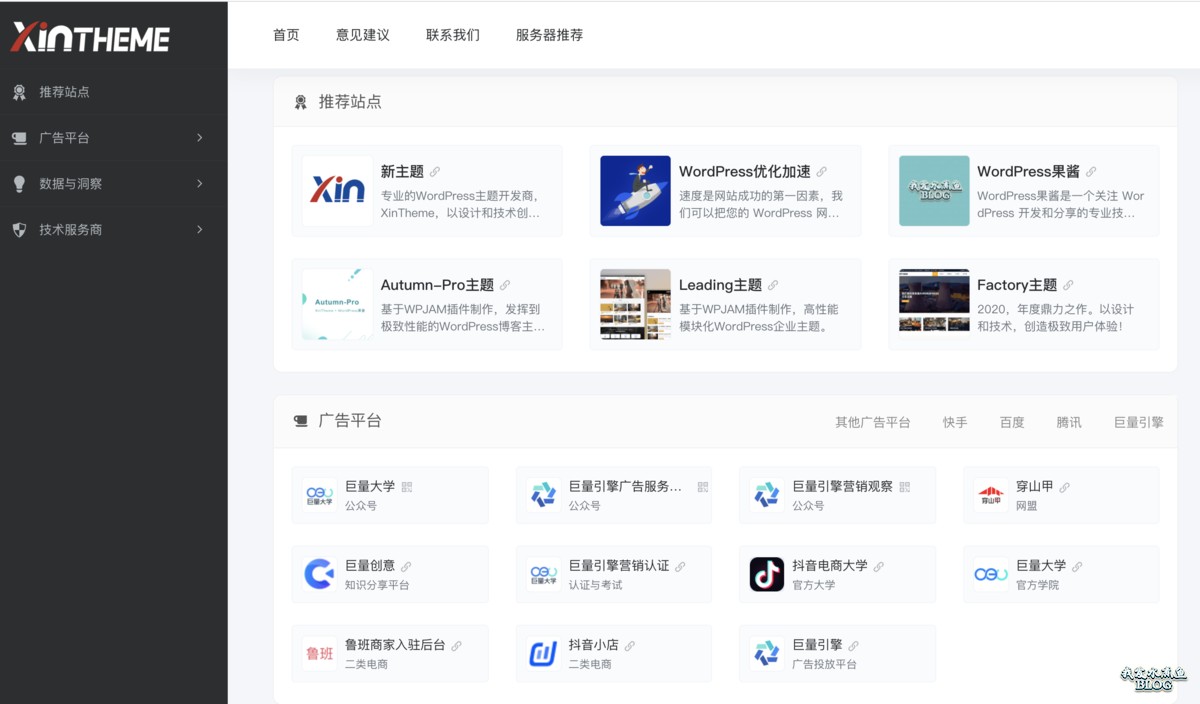
© 版权声明
文章版权归作者所有,未经允许请勿转载。
THE END
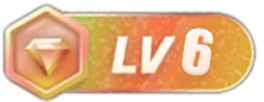
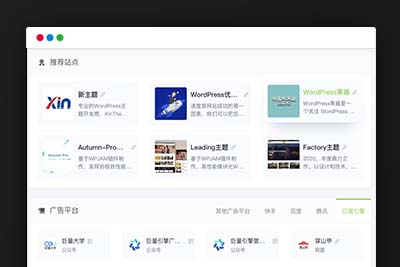
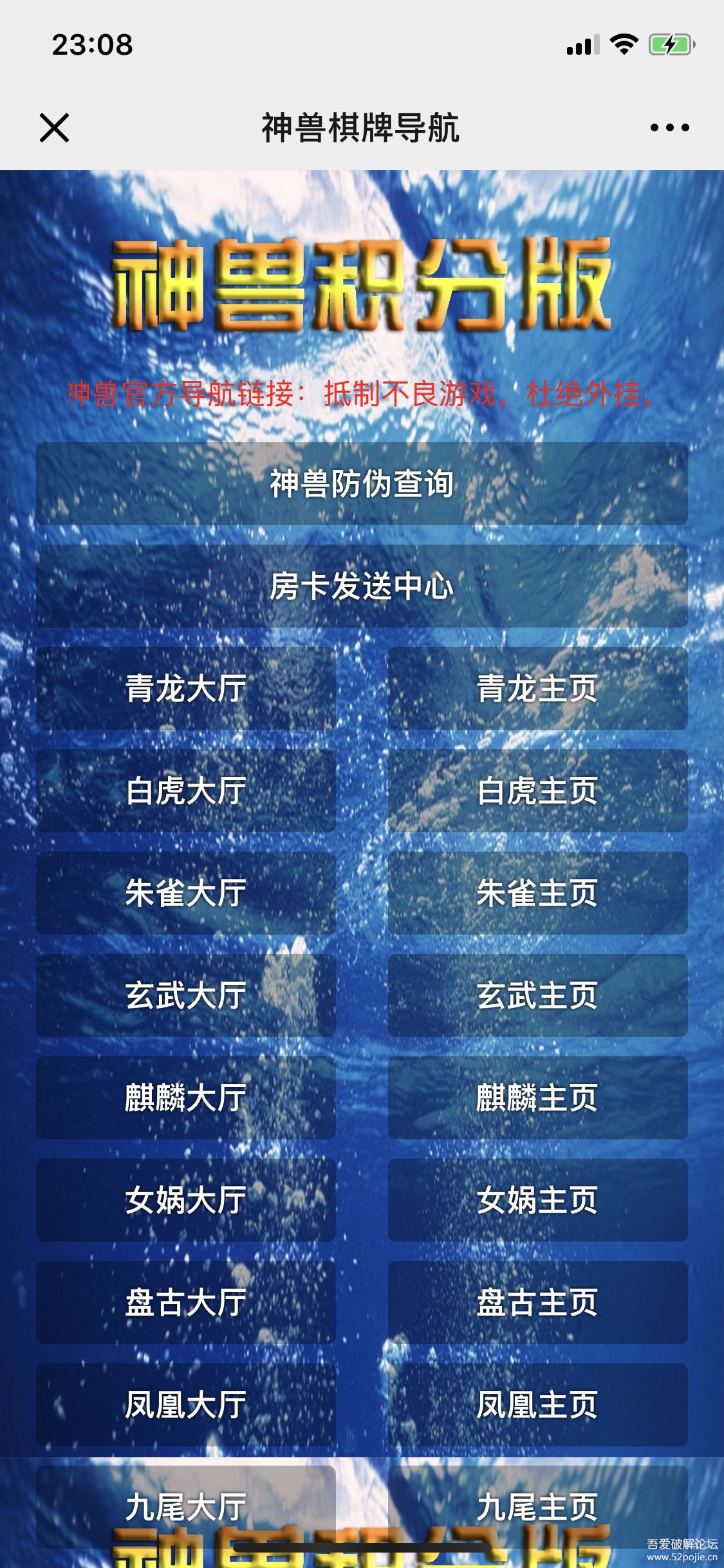
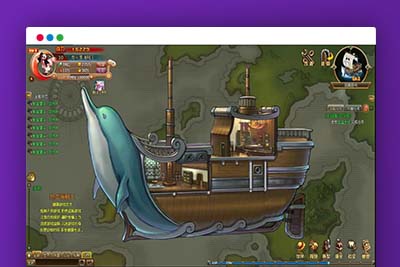
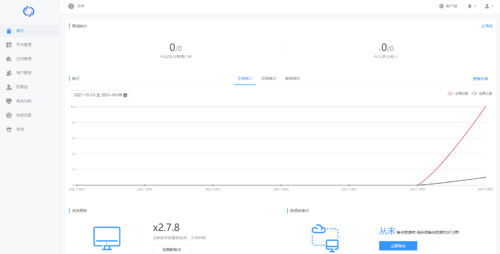
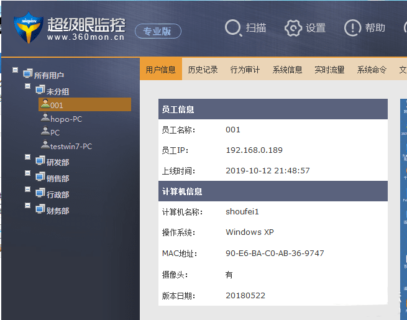

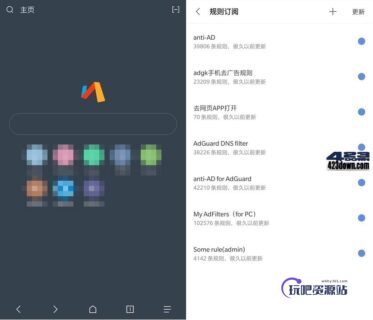





暂无评论内容